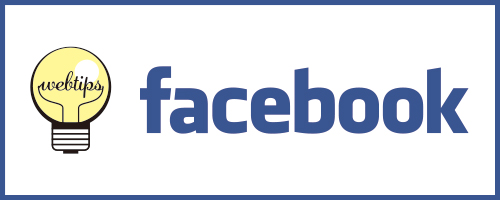効果があるかどうかわかりませんが、WordPressでのping送信送信先一覧です。
ダッシュボード】>【設定】>【投稿設定】
http://api.my.yahoo.co.jp/RPC2 http://blog.goo.ne.jp/XMLRPC http://blogsearch.google.co.jp/ping/RPC2 http://blogsearch.google.com/ping/RPC2 http://ping.blo.gs/ http://ping.bloggers.jp/rpc/ http://ping.blogranking.net/ http://ping.dendou.jp/ http://ping.fc2.com/ http://ping.freeblogranking.com/xmlrpc/ http://pingoo.jp/ping/ http://rpc.weblogs.com/RPC2 http://serenebach.net/rep.cgi http://rpc.reader.livedoor.com/ping http://taichistereo.net/xmlrpc/ http://www.i-learn.jp/ping/ http://www.blogpeople.net/servlet/weblogUpdates http://www.hypernavi.com/ping/ http://rpc.pingomatic.com/ http://ping.speenee.com/xmlrpc http://ping.feedburner.com/ http://ping.rss.drecom.jp/ http://ranking.kuruten.jp/ping http://www.blogstyle.jp/ http://xping.pubsub.com/ping/ http://services.newsgator.com/ngws/xmlrpcping.aspx